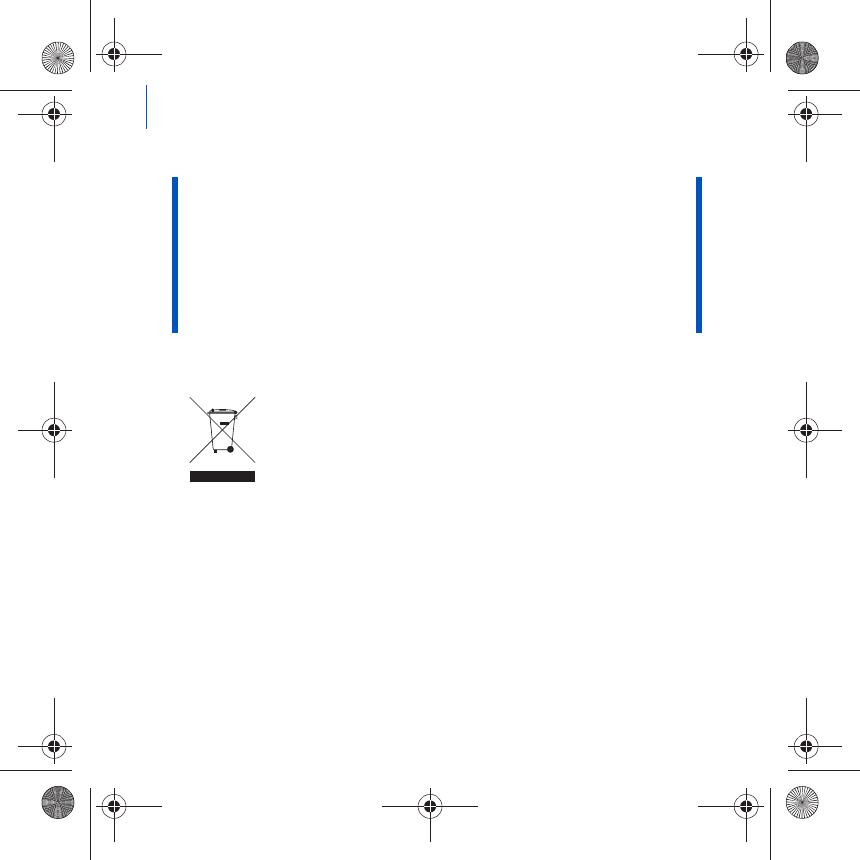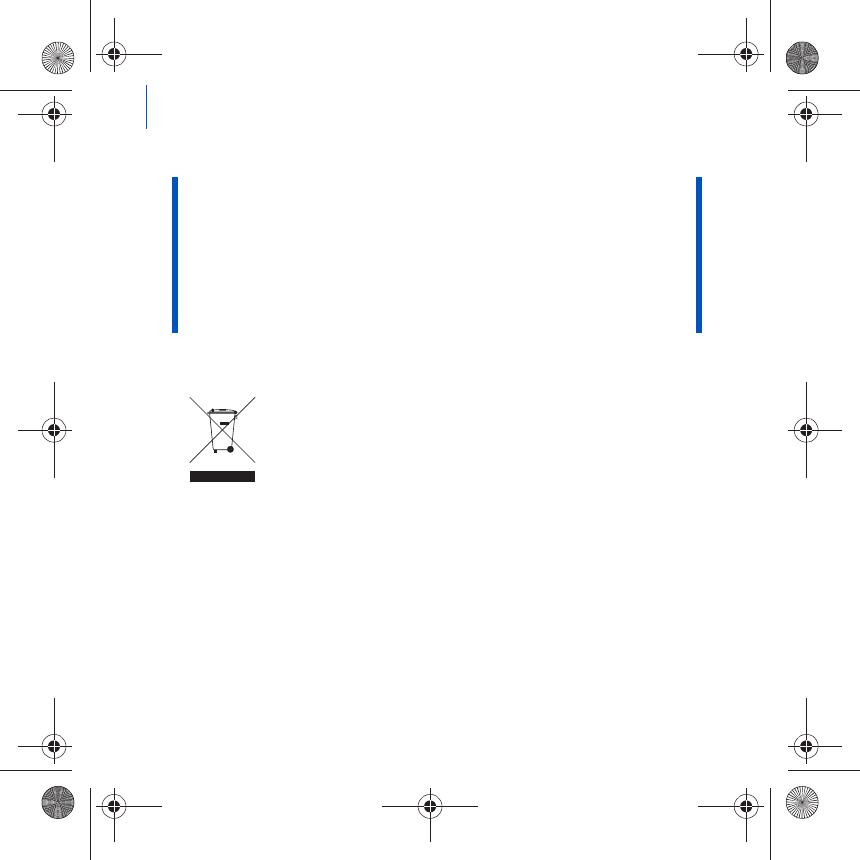
180 Další informace
VAROVÁNÍ
Pro všechna úložná zařízení využívající digitální média platí, že by data měla být
pravidelně zálohována. Vřele doporučujeme dodržovat pokyny týkající se použití uvedené
v této brožuře a také pravidelně zálohovat data v přehrávači. Společnost Creative nebude
v žádném případě odpovědná za nepřímé, náhodné, zvláštní ani následné škody
způsobené libovolným osobám nedbalostí na straně společnosti Creative ani za ušlý zisk,
ztrátu úspor, nemožnost použití, ušlé příjmy nebo ztrátu dat v důsledku použití tohoto
zařízení nebo v souvislosti s ním, a to ani v případě, že byla společnost Creative na
možnost takové škody upozorněna. Odpovědnost společnosti Creative za škody
způsobené vám nebo kterékoli jiné osobě v žádném případě nepřesáhne částku, za
kterou jste zařízení zakoupili, bez ohledu na formu nároku. V některých zemích a státech
není omezení nebo zřeknutí se odpovědnosti za náhodné nebo následné škody povoleno.
Uvedené omezení nebo zřeknutí se odpovědnosti se proto nemusí na vás vztahovat.
Použití symbolu WEEE označuje, že tento produkt nelze likvidovat jako
domovní odpad. Správnou likvidací tohoto produktu přispějete k
ochraně životního prostředí. Podrobnější informace o likvidaci tohoto
produktu vám podají místní úřady, společnost pro likvidaci
komunálního odpadu nebo obchod, kde jste zboží zakoupili.
Copyright © 2006 Creative Technology Ltd. Všechna práva vyhrazena. Logo Creative, Creative MediaSource
a ZEN jsou ochranné známky nebo registrované ochranné známky společnosti Creative Technology Ltd.
v USA a v dalších zemích. Microsoft, Windows a logo Windows jsou registrované ochranné známky
společnosti Microsoft Corporation. Audible a AudibleManager jsou registrované ochranné známky
společnosti Audible, Inc. v USA a v dalších zemích.
Zen V Series_CLE.book Page 180 Tuesday, December 19, 2006 11:37 AM